Katalogas¶
El. prekybos katalogas yra jūsų fizinės parduotuvės lentynų atitikmuo: jis leidžia klientams pamatyti, ką jūs siūlote. Aiškios kategorijos, galimi variantai, rūšiavimas ir navigacijos sruogos padeda efektyviai jį struktūrizuoti.
Supratau. Prašome suskirstyti produktų katalogą.¶
Odoo platformoje yra konkretaus kategorijos modelis jūsų e. komercijai. Naudodami e. komercijos kategorijas savo produktams, galite pridėti navigacijos meniu savo e. komercijos puslapyje. Tuomet lankytojai gali naudoti šį meniu, norėdami peržiūrėti visus produktus pagal pasirinktą kategoriją.
Norėdami tai padaryti, eikite į , pasirinkite produktą, kurį norite keisti, spustelėkite Pardavimai skirtuką ir pasirinkite Kategorijas norėdami eCommerce Parduotuvėje.
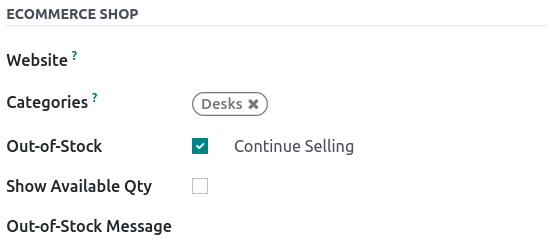
Pastaba
Vienas produktas gali būti priskirtas kelioms e. prekybos kategorijoms.
Kai jūsų produkto kategorijos yra sukonfigūruotos, eikite į savo pagrindinį parduotuvės puslapį ir spustelėkite . Pasirinkimo Kategorijos laukelyje galite įjungti meniu Kairėje, viršuje`, arba abu. Jei pasirinksite Kairėje kategoriją, pasirodys parinktis Sulankstoma Kategorija Rekursyvus, kuri leidžia padaryti Kairėje kategorijų menių sulankstomą.
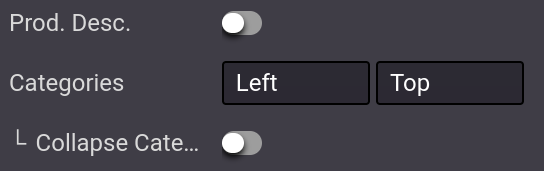
Taip pat žiūrėkite
produktai
Naršymas¶
Elektroninės prekybos kategorija yra pirmasis įrankis jūsų produktams organizuoti ir suskirstyti. Tačiau, jei jums reikia papildomo lygio kategorijų suskirstymo savo kataloge, galite įjungti įvairius filtrus, tokius kaip atributai arba rūšiavimas pagal paiešką.
Atributai¶
Atributai reiškia produkto savybes, tokias kaip spalva ar medžiaga, tuo tarpu variantai yra skirtingi atributų deriniai. Atributai ir variantai gali būti rasti , pasirinkite savo produktą ir Atributai ir variantai kortelę.
Taip pat žiūrėkite
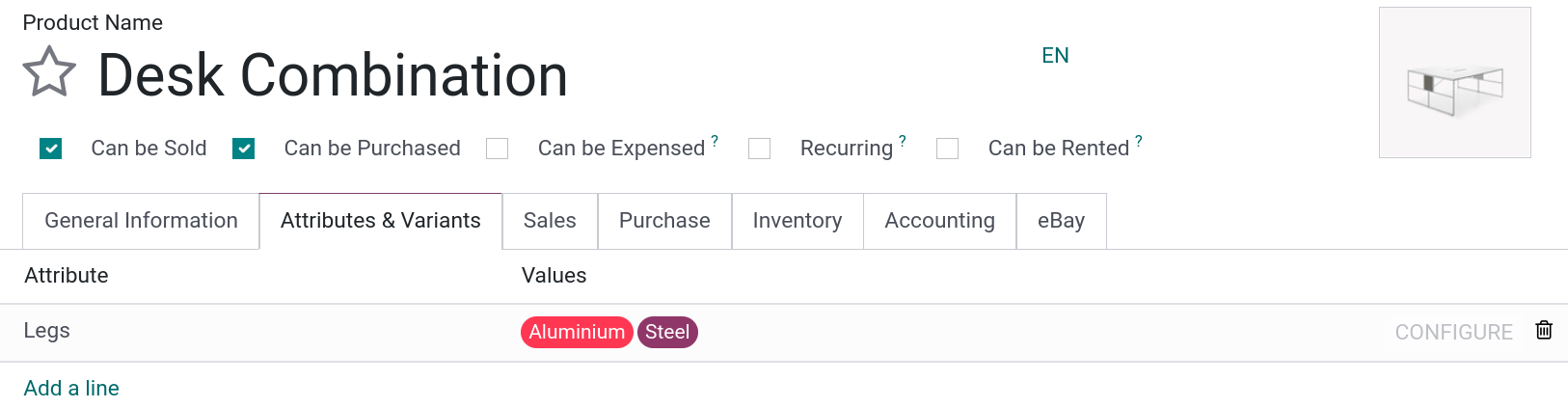
Norėdami įjungti atributų filtravimą, eikite į savo pagrindinį parduotuvės puslapį, spustelėkite ir pasirinkite arba Kairėje, Viršuje, arba abu. Be to, taip pat galite įjungti Kainų filtravimą, kad įjungtumėte kainų filtrus.
Pastaba
Kainos filtras veikia nepriklausomai nuo atributų ir, jei norima, gali būti įjungtas atskirai.
Patarimas
Galite naudoti atributų filtrus net jei nedirbate su produkto variantais. Pridedant atributus prie savo produktų, įsitikinkite, kad nurodote tik vieną vertę kiekvienam atributui. Odoo nesukuria variantų, jei nėra galimybės derinti.
Rikiavimo paieška¶
Yra galimybė leisti naudotojui rūšiuoti katalogą rankiniu būdu naudojant paieškos juostą. Jūsų pagrindiniame parduotuvės puslapyje, spustelėkite ; galite įjungti arba išjungti parinktį Rūšiuoti pagal taip pat kaip ir mygtuką Išdėstymas. Taip pat galite pasirinkti mygtuko Rūšiuoti pagal parinktį Numatytasis rūšiavimas. Numatytasis rūšiavimas taikomas visoms kategorijoms.
Rūšiavimo parinktys yra:
Pateikiamas
Naujausi atvykimai
Vardas (A-Ž)
Kaina - nuo mažiausios iki didžiausios
Kaina - nuo aukščiausios iki žemiausios
Be to, katalogo produktų tvarką galite pakeisti rankiniu būdu, eidami į pagrindinį parduotuvės puslapį ir spustelėdami ant produkto. Produkto sekcijoje, esančioje Pritaikymo skiltyje, galite keisti eiliškumą spustelėdami rodykles. << >> perkelia produktą į kraštutinį dešinį arba kairį kampą, o < > perkelia produktą per vieną eilutę į dešinę arba kairę. Taip pat galima pakeisti katalogo produktų tvarką meniu ir drag-and-drop metodu perkelti produktus sąraše.

Puslapio dizainas¶
Kategorijos puslapis¶
Galite pritaikyti kategorijos puslapio išdėstymą naudodami svetainės kūrimo įrankį.
Svarbu
Redaguojant kategorijos puslapio išdėstymą, pakeitimai taikomi globaliai; redaguojant vienos kategorijos išdėstymą, tai paveiks visus kategorijų puslapius.
Norėdami tai padaryti, eikite į savo . Čia galite pasirinkti išdėstymą, produktus rodančių stulpelių skaičių ir kt. Mygtukas Produkto aprašymas padaro produkto aprašymą matomą iš kategorijos puslapio po produkto nuotrauka.
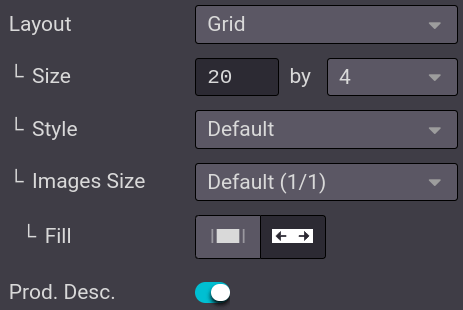
Patarimas
Galite pasirinkti tinklelio dydį, tačiau atkreipkite dėmesį, kad per didelis produktų skaičius gali paveikti našumą ir puslapio įkėlimo greitį.
Produkto akcentas¶
Galite paryškinti produktus, kad jie būtų labiau matomi kategorijos ar produkto puslapyje. Jūsų pasirinktame puslapyje eikite į: ir spustelėkite produktą, kurį norite paryškinti. Skiltyje Produktas galite pasirinkti produkto vaizdo dydį spustelėdami tinklelio simbolį, taip pat galite pridėti juostą arba Ženkliuką. Tai parodo banerį per produkto vaizdą, pavyzdžiui:
Pardavimas;
Išparduota;
Išparduota;
Naujas.
Be to, galite aktyvuoti kūrėjo režimą produkto šablone, o skiltyje Pardavimai pakeisti arba sukurti juostelę iš Juostelė lauko.
Pastaba
Kūrėjo režimas skiriamas tik patyrusiems naudotojams, kurie nori turėti prieigą prie pažangių įrankių. Naudotis kūrėjo režimu nerekomenduojama paprastiems naudotojams.
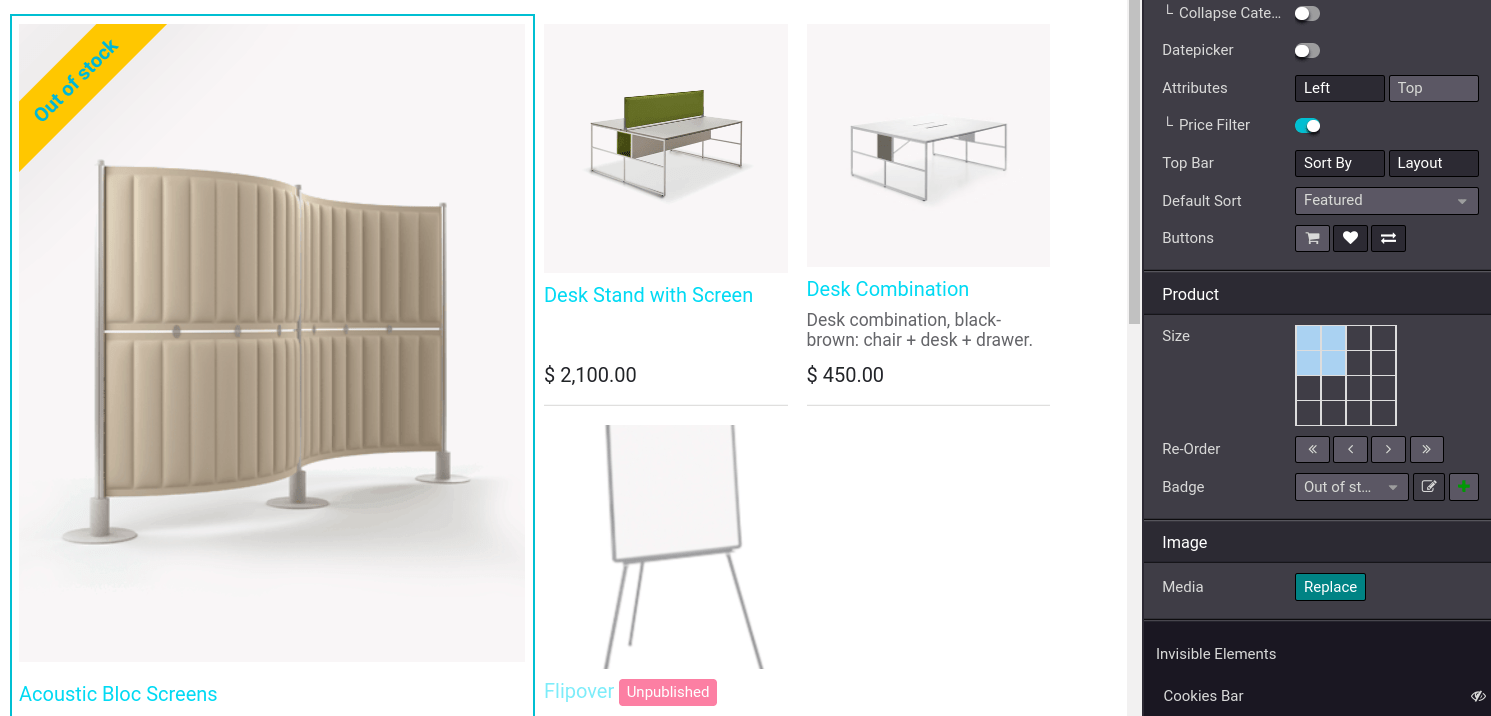
Papildomos funkcijos¶
Galite pasiekti ir įjungti papildomus funkcijų mygtukus, tokius kaip įdėti į krepšelį, palyginimo sąrašas arba norų sąrašas. Norėdami tai padaryti, eikite į savo pagrindinį parduotuvės puslapį ir Produktų puslapio kategorijos pabaigoje spustelėkite funkcijų mygtukus, kuriuos norite naudoti. Visi trys mygtukai pasirodo, kai pele užvedate ant produkto paveikslėlio.
Įdėti į krepšelį: prideda mygtuką, kad pridėtų prekę į krepšelį;
Palyginimo sąrašas: prideda mygtuką palyginti produktus pagal kainą, variantą ir pan.;
Pageidavimų sąrašo mygtukas: prideda mygtuką, kad įtrauktumėte produktą į pageidavimų sąrašą.

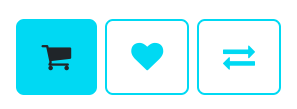
Aš suprantu. Prašome pateikti turinį.¶
Galite naudoti statybinius blokus, kad pridėtumėte turinį kategorijos puslapyje. Galimi įvairūs blokai, pradedant Struktūra ir baigiant Dinaminis turinys. Tam tikros sritys, skirtos blokams, yra apibrėžtos ir paryškintos puslapyje, kai vilkite ir numesite bloką.
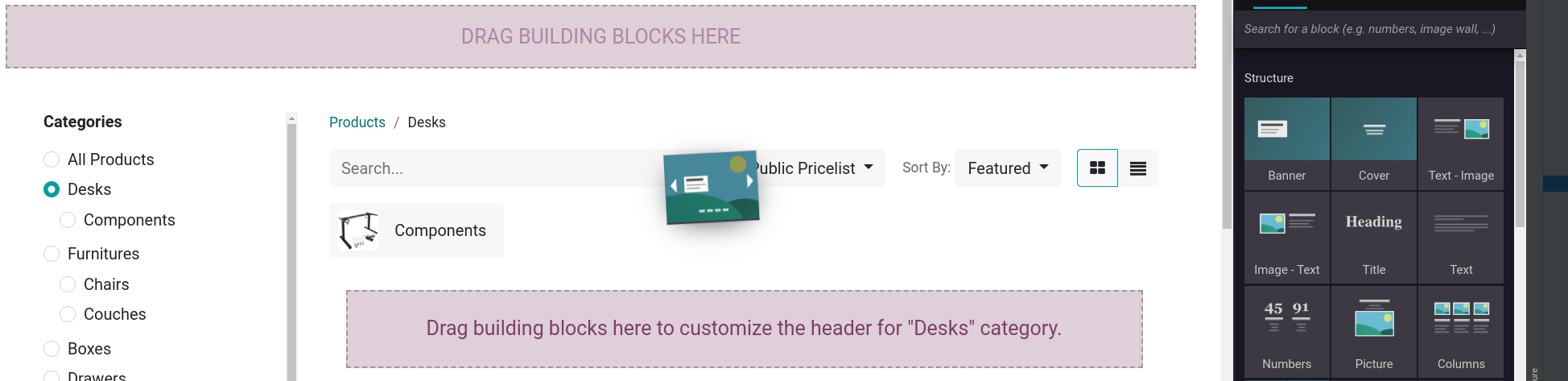
Jei numestumėte statybos bloką ant produktų sąrašo, tai sukurtų naują kategorijos antraštę, skirtą tai kategorijai.
Jei įtrauksite pastatą viršuje arba apačioje puslapio, jis taps matomas visuose kategorijų puslapiuose.
Patarimas
Turinio pridėjimas prie el. prekybos kategorijos puslapio yra naudingas SEO strategijos požiūriu. Naudojant raktažodžius, susijusius su produktais ar el. prekybos kategorijomis, pagerinamas organinis srautas. Be to, kiekviena kategorija turi savo unikalų URL, kuris gali būti nurodytas ir indeksuojamas paieškos sistemose.